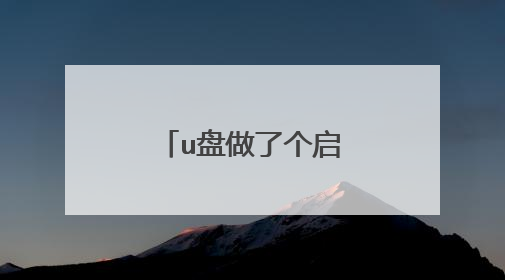请教下有什么工具能清除电脑U盘使用痕迹,以及其他的网络痕迹,
u盘使用痕迹清除软件有:USBViewer ,U盘痕迹清理器 V2007等。 清理网络痕:点开始点运行输入GPEDIT.MSC点管理模版点开始点隐藏我点文档点启用点确定点退出时清除历史痕迹点启用点确定点退时不保留记录点启用点确定OK谁也不会知道你上过什么网了
WYWZ是一个保护你的计算机隐私的小型绿色软件,如果你不注册为开机自动启动以及右键关联则为绿色软件,所有配置都记录在配置文件中,可以方便的在移动磁盘中保存使用。WYWZ能够全面、快速、自动地擦除WINDOWS中常用软件使用痕迹以及你自己定义的擦除,并且经过她“擦除”的数据是无法恢复的。 特别说明:由于本软件采用的是彻底“擦除”数据的方法,因此擦除的数据将无法恢复,请使用时详细阅读使用说明并谨慎使用!
USBCleaner
可以尝试使用360安全卫士来清除,或在网上寻找专门的软件
WYWZ是一个保护你的计算机隐私的小型绿色软件,如果你不注册为开机自动启动以及右键关联则为绿色软件,所有配置都记录在配置文件中,可以方便的在移动磁盘中保存使用。WYWZ能够全面、快速、自动地擦除WINDOWS中常用软件使用痕迹以及你自己定义的擦除,并且经过她“擦除”的数据是无法恢复的。 特别说明:由于本软件采用的是彻底“擦除”数据的方法,因此擦除的数据将无法恢复,请使用时详细阅读使用说明并谨慎使用!
USBCleaner
可以尝试使用360安全卫士来清除,或在网上寻找专门的软件

如何制作Win10系统U盘启动盘
抱去电脑店装机需要30---50元,虽然钱不多但是麻烦,不如用30---50元买个U盘自己装系统,知识也学了机器也装了,主要是方便了,而且自己又落个U盘,呵呵,何乐而不为。 以下是用U盘装机流程,自己看看,学会不求人,而且自己更方便。U盘装系统:是把U盘装个PE系统后,插在电脑上,可以用主板带动U盘启动,然后做系统用,主要是方便又可以更好的操作。具体方法:去买个2.0U盘(3.0U盘要有驱动才行,装机会容易失败。),按下边的去做即可自己装系统了。以下是U盘装机流程: 以大白菜pe或是老毛桃pe为例,都一样。以下是U盘装机流程: 以大白菜为例准备未储存文件的空U盘(建议使用8G以上U盘,注意:制作PE系统时会把U盘格式的),下载大白菜U盘装机系统软件,如果自己的电脑可用,就在自己的电脑上把U盘装成PE系统,如果不好用到别的机器上制作成‘大白菜’PE安装软件的U盘,即可开始装机,把U盘插到电脑上后开机。注意!此处很重要:U盘做好后首先要做的是: 电脑正常时或是到PE桌面时,要 备份电脑上重要文件,(主要有:桌面上的重要文件和我的文档里的重要文件,拷到D盘里。)然后开始执行以下事情:注意!如果电脑内存是4GB以上,则必须选择64位系统版本,因为32位Win7系统最大只支持4GB内存。建议你,重装系统前把C盘格式化一下再装系统可解决硬盘有逻辑坏道问题。1,先把WINXP、 WIN 7或是WIN10镜像下载到硬盘里或是预先做个GHO文件保存在U盘里,然后在除C盘以外的盘或者U盘根目录里新建一个GHO文件夹,也可以在D盘根目录下建一个GHO文件夹,然后把WIN7镜像用UltarISO或者WinRAR解压释放到GHO文件夹中。注意:切记注意不要在C盘中建GHO文件夹,那样会再安装过程中把GHO文件清掉而安装失败。2,把启动U盘插在电脑上,然后开机:如果是新式UEFI BIOS,一般可以直接按F12进入到快捷启动菜单,在菜单中选择U盘名称,即可从U盘启动。如果是老式BIOS,那必须按Del或F2等进入BIOS,然后在Advanced BIOS Features项目下,或者Boot,或者Startup下,找到First Boot Device或1st Boot Device等,进入后把USB-HDD或U盘名称设为第一启动,具体方法看主板的说明书,或到网上搜索。启动U盘后,进入到这个U盘PE界面,选择“运行Windows PE(系统安装)”。3,进入大白菜PE 或是老毛桃PE桌面后,选择"WIN系统安装器"这个桌面快捷图标,双击运行。4,弹出NT6快捷安装器,首先就是要找到先前下载解压出来的系统文件,所以按“打开”按钮。5,打开一个文件选择框,找到先前在D盘建立的GHO文件夹,然后找到其子文件夹Sources,然后再在Sources文件夹下找到install.wim这个文件,这个就是安装文件,选出好后按“打开”按钮。6,然后选择安装分区,一般会默认为C盘,如果需要安装到其它盘,那就要手动调整,如果是新手,最好不要去调整它,因为系统分区必须是主分区,而且必须是激活的,所以,如果不了解这些,最好不要去碰这个。7,在这里,弹出安装前最后一个确认窗口,仔细看一看,如果确定都选择好了,就可以点按“确定”,安装开始。8,这时会将GHO中的系统文件复制到C盘,复制几个G的文件会需要一定时间,请耐心等一等。9,等复制完成后,弹出提示”请重启动计算机进入安装阶段“,点”是“,电脑马上重启,这时就可以拔出U盘了,如果是UEFI BIOS,会仍从硬盘启动,如果是老式BIOS,就必须进入BIOS中,把从U盘启动改为从硬盘启动。10,重新从硬盘启动后,进入电脑,就会开始安装系统,如配置开始菜单,注册组件等等,整个安装过程所需要的时间会更长,一定要耐心等待。 注意!未安装完成前禁止强制退出。 有帮助请采纳下,选为满意答案,谢谢!
1、右键以管理员身份运行UltraISO工具,依次点击“文件”—“打开”; 2、选择要写入的win10 ISO镜像文件,点击打开;3、接着依次点击“启动”—“写入硬盘映像”;4、硬盘驱动器选择U盘、写入方式为USB-HDD+,点击“写入”; 5、执行win10写入U盘操作,直到提示制作成功。
在制作U盘启动盘的时候建议先把U盘插入到USB接口上再操作下面的的操作。U盘插入以后就不要再动它了。 进入UltraISO软件以后,在工具栏中点击打开按钮。选择你事先下载好的WIN10 ISO的文件路径中的文件,选择文件然后再点击【打开】。打开WIN10的ISO文件以后再点击【启动】----------【写入硬盘映你】写入硬盘映像的界面,如果你的U盘没有格式化过建议在这里格式化一次,如果有则可以不操作,点击【写入】确认要写入文件到U盘内,这样U盘内的所有资料会被擦除。点击【确认】7这样把WIN10的系统文件写入到U盘内,写入成功后使用U盘启动就可以完进入WIN10的安装界面。进行安装就可以了。8 写入完成。
下载好win10的iso文件和ultraiso软件,用ultraiso打开下载的iso文件,点启动,写入硬盘映像,选U盘,写入完成后,这个U盘就可以用来引导机器安装系统了。
U盘启动盘
1、右键以管理员身份运行UltraISO工具,依次点击“文件”—“打开”; 2、选择要写入的win10 ISO镜像文件,点击打开;3、接着依次点击“启动”—“写入硬盘映像”;4、硬盘驱动器选择U盘、写入方式为USB-HDD+,点击“写入”; 5、执行win10写入U盘操作,直到提示制作成功。
在制作U盘启动盘的时候建议先把U盘插入到USB接口上再操作下面的的操作。U盘插入以后就不要再动它了。 进入UltraISO软件以后,在工具栏中点击打开按钮。选择你事先下载好的WIN10 ISO的文件路径中的文件,选择文件然后再点击【打开】。打开WIN10的ISO文件以后再点击【启动】----------【写入硬盘映你】写入硬盘映像的界面,如果你的U盘没有格式化过建议在这里格式化一次,如果有则可以不操作,点击【写入】确认要写入文件到U盘内,这样U盘内的所有资料会被擦除。点击【确认】7这样把WIN10的系统文件写入到U盘内,写入成功后使用U盘启动就可以完进入WIN10的安装界面。进行安装就可以了。8 写入完成。
下载好win10的iso文件和ultraiso软件,用ultraiso打开下载的iso文件,点启动,写入硬盘映像,选U盘,写入完成后,这个U盘就可以用来引导机器安装系统了。
U盘启动盘

硬盘被擦除后如何用优盘安装win7
硬盘被擦除后用优盘安装win7步骤:准备工具:1、老毛桃U盘启动盘2、win7系统镜像安装包具体安装步骤:1、在主菜单界面用键盘方向键“↓”将光标移至“【02】运行老毛桃Win8PE防蓝屏版(新电脑)”,回车确定,如图所示:2、在老毛桃pe一键装机工具窗口,点击“浏览”将系统镜像添加进来,在磁盘列表中点击选择c盘,点击“确定”即可,如图所示:3、在提示框中点击“确定”,随后就可以看到还原进程了,如图所示:4、待还原进程结束后,系统自动安装,耐心等待即可,如图所示:5、等待系统安装程序结束,电脑进入系统,就可以使用了。
u盘装Win7系统的操作:制作一个U盘装机大师u盘启动盘:①下载并安装“U盘装机大师”U盘启动盘制作工具;②打开“U盘装大师”,插入要制作的U盘,选择好后点击一键制作;③制作前会要求格式化U盘,有重要数据记得先保存,然后确定继续制作;④等待1-5分钟,U盘系统安装盘即可制作成功。2.一个ghost版Win7系统镜像文件,并存入制作好的U盘装机大师u盘启动盘,硬盘模式更改为ahci模式3.把存有Win7系统镜像文件的U盘装机大师u盘启动盘插在电脑usb接口上,然后重启电脑,在出现开机画面时用一键u盘启动快捷键的方法进入到U盘装机大师主菜单界面,选择【02】运行U盘装机大师win8pe防蓝屏(新电脑),按回车键确认选择4.进入U盘装机大师win8pe系统后,U盘装机大师pe装机工具会自动打开,点击“浏览”按钮5.在打开的窗口中,找到并选择存储在U盘装机大师u盘中的系统镜像文件,再点击“打开”按钮6.选择好Win7系统镜像文件,单击选择C盘为系统安装盘,再点击“确定”按钮7.随即会弹出一个询问提示窗口,点击“确定”按钮,继续操作8.然后耐心等待Win7系统镜像文件安装程序释放完成即可。
u盘安装win7系统具体操作方法可参照一下步骤进行操作; 1、用U深度U盘启动盘制作工具做一个启动U盘;2、下载一个GHOST系统镜像;3、BIOS中设置从U盘启动,把之前下的镜像放到U盘中;4、U盘启动后,在启动界面出选择“GHOST手动安装”类似意思的项,进去后选择安装源为放在U盘里的系统,安装路径是你的C盘。或者在界面处选择进PE,然后PE里有个一键安装的软件(就在桌面),选择放在U中的镜像,装在C盘。此时会出现一个进度窗口,走完后重启。 5、重启后取下U盘,接着就是机器自己自动安装了,只需要点“下一步”或“确定”,一直到安装完成。
首先:使用一个8g以上的u盘,制作一个大白菜u盘系统,然后再下载一个win7GHOST系统到u盘里 第二步:进bois设置一下第一启动,选用u盘启动第三步:进入2003的pe系统,用ghost还原工具,找到下载的win7ghost系统还原一下, 下面就全部是自动化了,直到win7安装完成
U盘pe安装系统。 首先将U盘做成pe启动U盘,然后进入pe用一键ghost恢复系统。http://jingyan.baidu.com/article/4e5b3e1955349391911e2454.html
u盘装Win7系统的操作:制作一个U盘装机大师u盘启动盘:①下载并安装“U盘装机大师”U盘启动盘制作工具;②打开“U盘装大师”,插入要制作的U盘,选择好后点击一键制作;③制作前会要求格式化U盘,有重要数据记得先保存,然后确定继续制作;④等待1-5分钟,U盘系统安装盘即可制作成功。2.一个ghost版Win7系统镜像文件,并存入制作好的U盘装机大师u盘启动盘,硬盘模式更改为ahci模式3.把存有Win7系统镜像文件的U盘装机大师u盘启动盘插在电脑usb接口上,然后重启电脑,在出现开机画面时用一键u盘启动快捷键的方法进入到U盘装机大师主菜单界面,选择【02】运行U盘装机大师win8pe防蓝屏(新电脑),按回车键确认选择4.进入U盘装机大师win8pe系统后,U盘装机大师pe装机工具会自动打开,点击“浏览”按钮5.在打开的窗口中,找到并选择存储在U盘装机大师u盘中的系统镜像文件,再点击“打开”按钮6.选择好Win7系统镜像文件,单击选择C盘为系统安装盘,再点击“确定”按钮7.随即会弹出一个询问提示窗口,点击“确定”按钮,继续操作8.然后耐心等待Win7系统镜像文件安装程序释放完成即可。
u盘安装win7系统具体操作方法可参照一下步骤进行操作; 1、用U深度U盘启动盘制作工具做一个启动U盘;2、下载一个GHOST系统镜像;3、BIOS中设置从U盘启动,把之前下的镜像放到U盘中;4、U盘启动后,在启动界面出选择“GHOST手动安装”类似意思的项,进去后选择安装源为放在U盘里的系统,安装路径是你的C盘。或者在界面处选择进PE,然后PE里有个一键安装的软件(就在桌面),选择放在U中的镜像,装在C盘。此时会出现一个进度窗口,走完后重启。 5、重启后取下U盘,接着就是机器自己自动安装了,只需要点“下一步”或“确定”,一直到安装完成。
首先:使用一个8g以上的u盘,制作一个大白菜u盘系统,然后再下载一个win7GHOST系统到u盘里 第二步:进bois设置一下第一启动,选用u盘启动第三步:进入2003的pe系统,用ghost还原工具,找到下载的win7ghost系统还原一下, 下面就全部是自动化了,直到win7安装完成
U盘pe安装系统。 首先将U盘做成pe启动U盘,然后进入pe用一键ghost恢复系统。http://jingyan.baidu.com/article/4e5b3e1955349391911e2454.html

怎样制作windows系统u盘
工具:
win10
步骤如下:
1、在制作U盘启动盘的时候建议先把U盘插入到USB接口上再操作下面的的操作。U盘插入以后就不要再动它了。
2、进入UltraISO软件以后,在工具栏中点击打开按钮。
3、选择事先下载好的WIN10 ISO的文件路径中的文件,选择文件然后再点击【打开】。
4、打开WIN10的ISO文件以后再点击【启动】----------【写入硬盘映像】
5、写入硬盘映像的界面,如果U盘没有格式化过建议在这里格式化一次,如果有则可以不操作,点击【写入】
6、确认要写入文件到U盘内,这样U盘内的所有资料会被擦除。点击【确认】
7、这样把WIN10的系统文件写入到U盘内,写入成功后使用U盘启动就可以完进入WIN10的安装界面。进行安装就可以了。
8、写入完成。
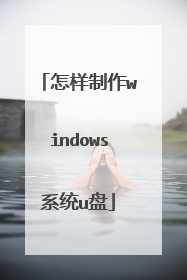
u盘做了个启动盘,现在用不到了,怎么擦除U盘引导信息
一是直接格式化U盘. 二是显示隐藏文件.将隐藏文件删除....
将U盘进行完全格式化
你直接把U盘格式化就可以了
格式化
直接格式化就行。
将U盘进行完全格式化
你直接把U盘格式化就可以了
格式化
直接格式化就行。